So aktivieren Sie die Desktop-Hintergrund-Diashow in Windows 10
Aktualisiert Marsch 2023: Erhalten Sie keine Fehlermeldungen mehr und verlangsamen Sie Ihr System mit unserem Optimierungstool. Holen Sie es sich jetzt unter - > diesem Link
- Downloaden und installieren Sie das Reparaturtool hier.
- Lassen Sie Ihren Computer scannen.
- Das Tool wird dann deinen Computer reparieren.
Die Diashow mit Desktop-Hintergrund oder Diashow mit Desktop-Hintergrund wurde erstmals mit Windows 7 eingeführt. Mit dieser Funktion können Benutzer Windows so konfigurieren, dass der Desktop-Hintergrund in einem vordefinierten Zeitintervall automatisch gedreht wird.
Kurz gesagt, Sie können eine Reihe von Hintergrundbildern auswählen und die Desktop-Diashow-Funktion aktivieren, um den Desktop-Hintergrund automatisch jede Minute, alle 10 Minuten, 30 Minuten, 1 Stunde oder jeden Tag zu ändern. Auf diese Weise müssen Sie nicht jedes Mal, wenn Sie Ihren PC einschalten, auf denselben Desktop-Hintergrund starren.
Die Desktop-Diashow-Funktion ist auch in Windows 10 vorhanden, aber die Funktion ist nicht leicht sichtbar, da das klassische Personalisierungsfenster weggelassen wurde. Die Einstellungen für die Desktop-Diashow-Funktion wurden in die neue Einstellungen-App verschoben.
Aktivieren und konfigurieren Sie die Desktop-Hintergrund-Diashow in Windows 10
In diesem Handbuch erfahren Sie, wie Sie die Diashow-Funktion für den Desktop-Hintergrund in Windows 10 aktivieren und konfigurieren.
Wichtige Hinweise:
Mit diesem Tool können Sie PC-Problemen vorbeugen und sich beispielsweise vor Dateiverlust und Malware schützen. Außerdem ist es eine großartige Möglichkeit, Ihren Computer für maximale Leistung zu optimieren. Das Programm behebt häufige Fehler, die auf Windows-Systemen auftreten können, mit Leichtigkeit - Sie brauchen keine stundenlange Fehlersuche, wenn Sie die perfekte Lösung zur Hand haben:
- Schritt 1: Laden Sie das PC Repair & Optimizer Tool herunter (Windows 11, 10, 8, 7, XP, Vista - Microsoft Gold-zertifiziert).
- Schritt 2: Klicken Sie auf "Scan starten", um Probleme in der Windows-Registrierung zu finden, die zu PC-Problemen führen könnten.
- Schritt 3: Klicken Sie auf "Alles reparieren", um alle Probleme zu beheben.
Schritt 1: Klicken Sie mit der rechten Maustaste auf den leeren Bereich des Desktops und klicken Sie dann auf die Option Personalisieren , um den Abschnitt Personalisierung in den Einstellungen zu öffnen App.
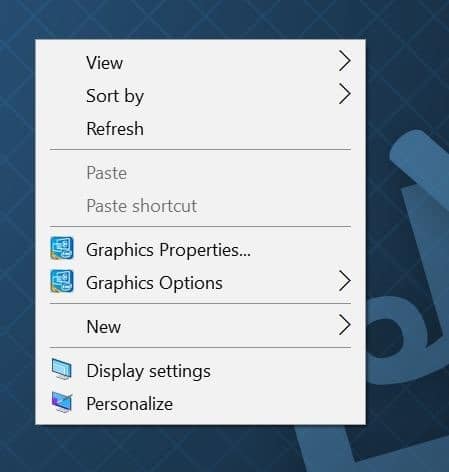
Schritt 2: Klicken Sie auf Hintergrund . Wählen Sie im Abschnitt ‚Hintergrund‘ im Dropdown-Feld Diashow aus, um die Desktop-Hintergrund-Diashow-Funktion zu aktivieren.
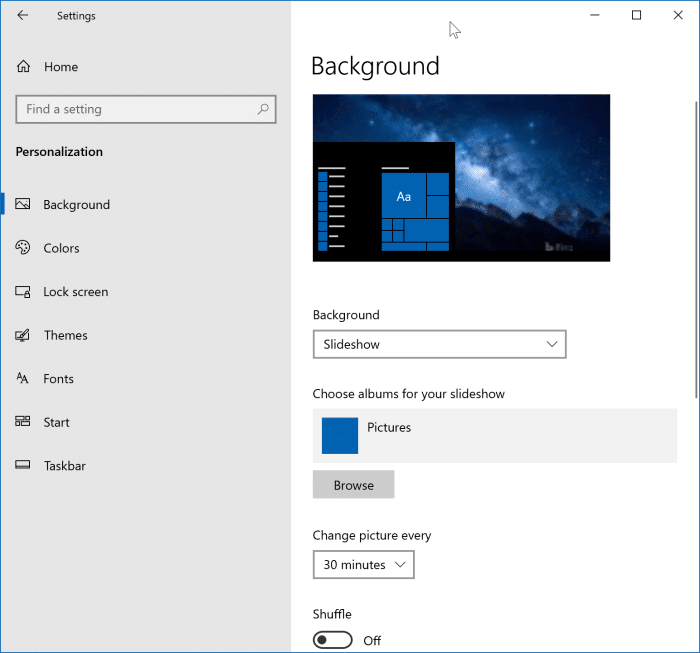
Schritt 3: Nachdem Sie die Desktop-Diashow aktiviert haben, können Sie einige Bilder auswählen. Klicken Sie unter Alben für Ihren Diashow-Bereich auswählen auf die Schaltfläche Durchsuchen und wählen Sie dann einen Ordner aus, in dem Bilder gespeichert werden, die als Desktop-Hintergrund angezeigt werden sollen.
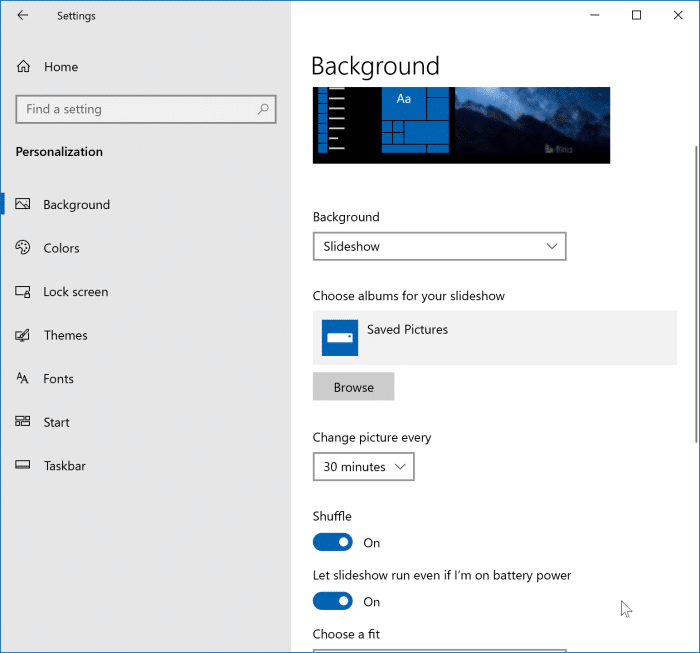
Beachten Sie, dass alle Fotos im ausgewählten Ordner zum Dekorieren Ihres Desktop-Hintergrunds verwendet werden. Wenn Sie also ein oder zwei Bilder haben, die Sie nicht als Desktop-Hintergrund sehen möchten, verschieben Sie diese Bilder in einen anderen Ordner. Stellen Sie außerdem sicher, dass alle Fotos unter dem ausgewählten Ordner eine hohe Auflösung haben.
Alle Bilder müssen sich im Stammverzeichnis des ausgewählten Ordners befinden. In den Unterordnern vorhandene Bilder werden nicht für die Diashow verwendet.
Schritt 4: Schließlich müssen Sie das Zeitintervall für das automatische Ändern des Desktop-Hintergrunds auswählen und eine Anpassung für das Desktop-Hintergrundbild auswählen. Standardmäßig dreht Windows 10 den Hintergrund alle 30 Minuten. Sie können diesen Wert jedoch auf 1 Minute, 10 Minuten, 1 Stunde, 6 Stunden oder 24 Stunden ändern.
Wie Sie auf dem Bild sehen können, ist die Diashow-Funktion für das Desktop-Hintergrundbild im Akkubetrieb standardmäßig deaktiviert. Wenn Sie möchten, dass Windows 10 den Desktop-Hintergrund automatisch ändert, wenn Ihr PC mit Akku betrieben wird, aktivieren Sie die Option Diashow ausführen lassen, auch wenn ich mit Akku bin.
Wenn die Diashow-Funktion nicht funktioniert, lesen Sie unseren Fix zur Desktop-Diashow, die in Windows 10 nicht funktioniert.
Tipp: Wenn die Diashow für den Desktop-Hintergrund aktiviert ist, können Sie schnell zum nächsten Hintergrund in der Warteschlange wechseln, indem Sie mit der rechten Maustaste auf den Desktop klicken und dann auf die Option Nächster Desktop-Hintergrund klicken.

